
MailChimp является одним из самых популярных инструментов для создания и отправки email-рассылок. С его помощью вы можете создавать красивые и качественные письма, привлекать новых клиентов, удерживать существующих и повышать уровень продаж.
Одним из главных преимуществ MailChimp является его удобный и интуитивно понятный интерфейс. Даже если вы новичок в области email-маркетинга, вы сможете быстро разобраться с его функционалом и начать отправлять свои первые рассылки в течение нескольких минут.
В этой статье мы расскажем вам, как сделать email-рассылку в MailChimp. Мы покажем вам, как создать свою рассылку с нуля, добавить подписчиков, настроить шаблон и отправить письма вашим клиентам. Также мы расскажем о некоторых дополнительных возможностях MailChimp, которые помогут вам сделать вашу рассылку более эффективной и успешной.
Регистрация и настройка аккаунта
Для того чтобы начать использовать MailChimp для создания и отправки email-рассылок, необходимо зарегистрироваться на официальном сайте платформы. Регистрация бесплатная и позволяет получить доступ к основным функциям сервиса.
После процесса регистрации, вам будет предложено настроить аккаунт. Настройка аккаунта включает в себя добавление имени и фамилии, установку пароля и выбор языка интерфейса. Также вам будет предложено указать название организации или рассылки, а также адрес электронной почты, который будет использоваться как отправитель при отправке рассылок.
Важно заметить, что MailChimp также предлагает возможность добавить изображение для вашего профиля, что будет отображаться в вашей учетной записи и ваших рассылках. Это поможет вашей аудитории прояснить, кто такой автор письма и установить доверие.
После настройки аккаунта вы будете готовы начать создание и настройку своей первой email-рассылки в MailChimp.
Создание и настройка списков подписчиков
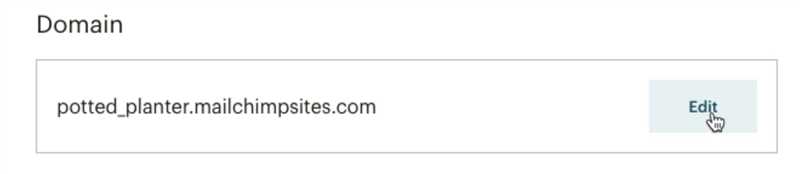
Чтобы создать список подписчиков, перейдите в раздел «Аудитории» в вашей учетной записи MailChimp. Нажмите на кнопку «Создать аудиторию» и выберите опцию «Создать список».
Затем заполните необходимые поля, такие как название списка, адрес электронной почты отправителя и домен отображения. Для удобства использования вы можете добавить информацию об аудитории, такую как название организации или описание.
Кроме того, MailChimp позволяет создавать различные поля подписчиков, такие как имя, фамилия, дата рождения и т. д. Эти поля помогут вам настроить персонализированные сообщения и сегментацию подписчиков.
После создания списка подписчиков вы можете импортировать существующие контакты из файлов CSV или XLSX, добавить подписчиков вручную или использовать интеграцию со сторонними приложениями для автоматического импорта контактов.
Создание и отправка email-рассылки
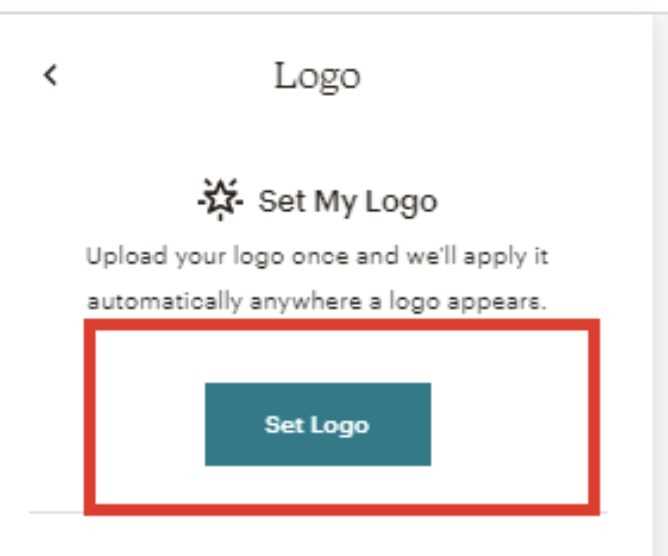
После того, как вы подготовили контент и настроили все необходимые параметры, пришло время создать и отправить вашу email-рассылку в MailChimp.
1. Создание шаблона
Перед созданием рассылки вы можете выбрать один из предустановленных шаблонов или создать свой собственный. Выбор шаблона зависит от целей вашей рассылки и ваших предпочтений в дизайне.
После выбора шаблона вы можете начать добавлять контент, используя редактор MailChimp. Вы можете вставить текст, изображения, кнопки, видео и другие элементы, чтобы создать привлекательный и информативный макет.
2. Добавление контента
MailChimp предоставляет простой и интуитивно понятный редактор для добавления контента в вашу рассылку. Вы можете нажать на соответствующий элемент в шаблоне и добавить свой текст, изображение или другой контент.
Вы также можете настроить стили, шрифты, цвета и другие внешние параметры для создания уникального дизайна.
3. Проверка и тестирование
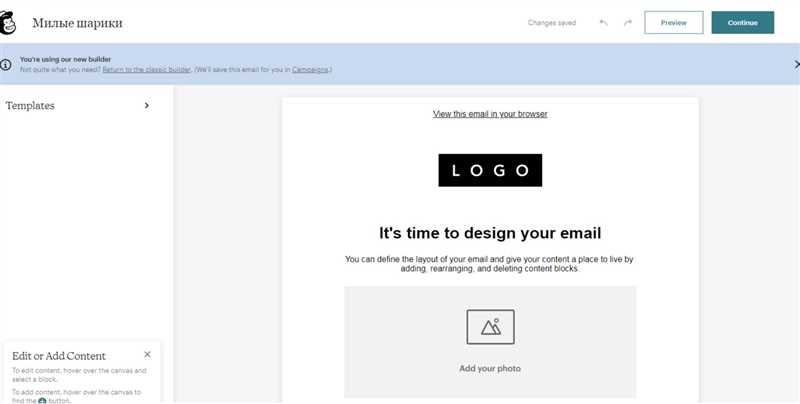
Перед отправкой рассылки важно проверить все настройки и контент, чтобы убедиться, что всё отображается правильно и нет ошибок.
MailChimp предоставляет возможность отправить тестовую рассылку на несколько адресов электронной почты, чтобы просмотреть, как ваше письмо будет выглядеть для получателей.
4. Отправка и отслеживание
После проверки и тестирования вы готовы отправить вашу рассылку. Выберите сегмент аудитории, которой хотите отправить рассылку, и нажмите кнопку «Отправить».
MailChimp предоставляет подробную статистику и отслеживание открытий, кликов и других действий получателей рассылки. Вы можете использовать эту информацию для анализа эффективности вашей рассылки и оптимизации будущих кампаний.
Итог
Создание и отправка email-рассылки в MailChimp может быть легким и эффективным способом взаимодействия с вашей аудиторией. При использовании инструментов MailChimp вы можете создать привлекательный дизайн, выбрать подходящую аудиторию и отслеживать результаты вашей рассылки.
Не забывайте проводить тестирование и анализировать данные, чтобы улучшить эффективность ваших рассылок и добиться большего взаимодействия с вашей аудиторией.
Наши партнеры: